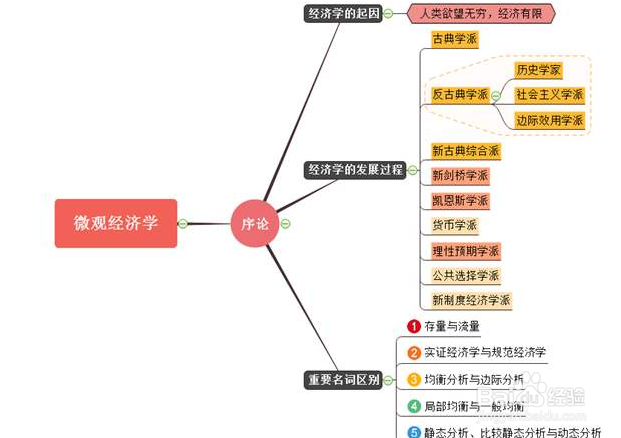1、第一步:打开演示文档PPT,在菜单栏找到并点击【特色功能】。

2、第二步:在【特色功能】下方点击【教学工具箱】选项。
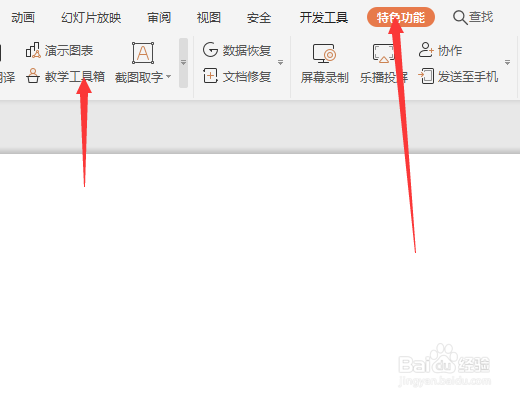
3、第三步:点击工具箱后就会在右面弹出工具箱页面,在页面中选择【知识导图】功能。
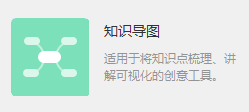
4、第四步:点击【知识导图】功能之后,我们在左侧看到有很多功能按键。
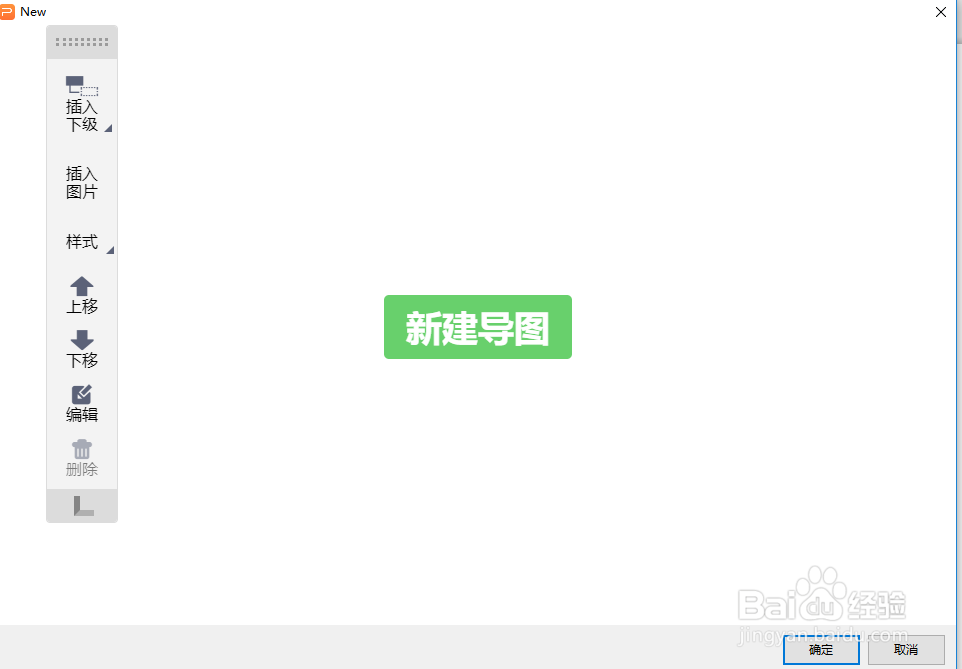
5、第五步:点击【插入下级】功能之后,我们可以在导图的制作区,看到有一个章节做了添加。
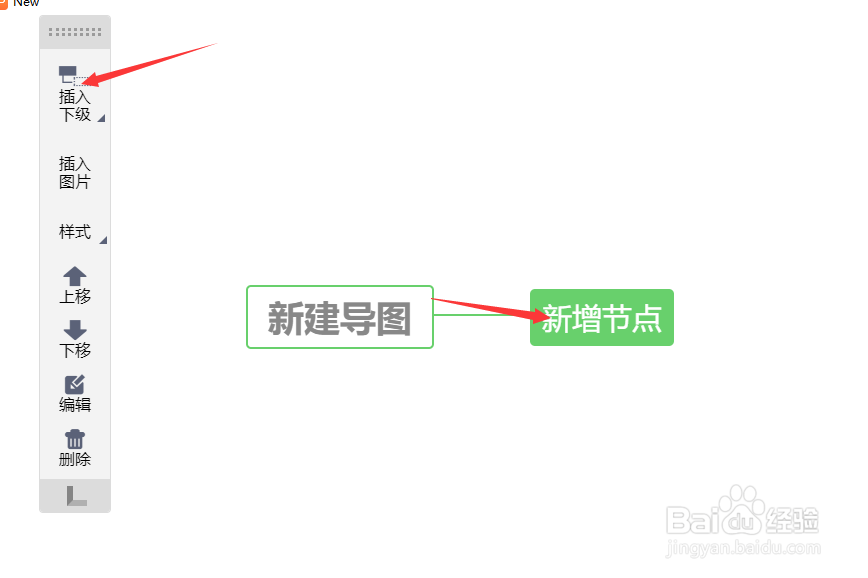
6、第六步:点击【插入图片】功能之后,我们弹出图片选择框,选中我们要添加的图片之后,我们点击【打开】按钮。
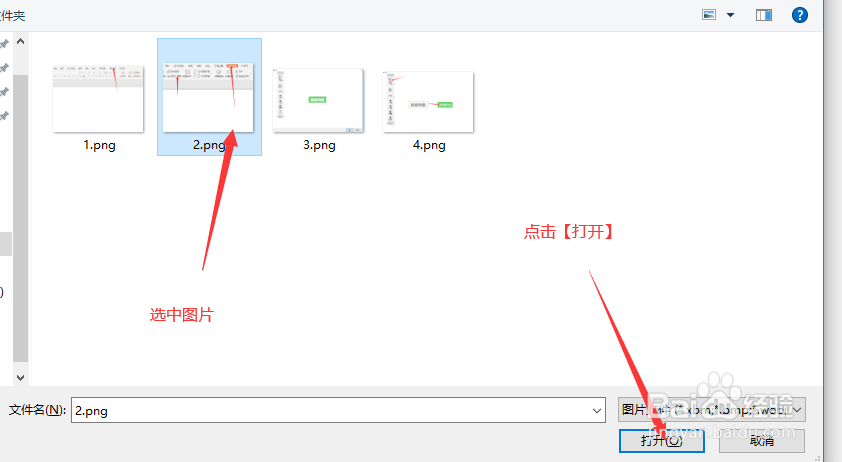
7、第七步:点击【排版模式】功能之后,我们可以看到这个时候有几种,思维导图的模式可以看到。
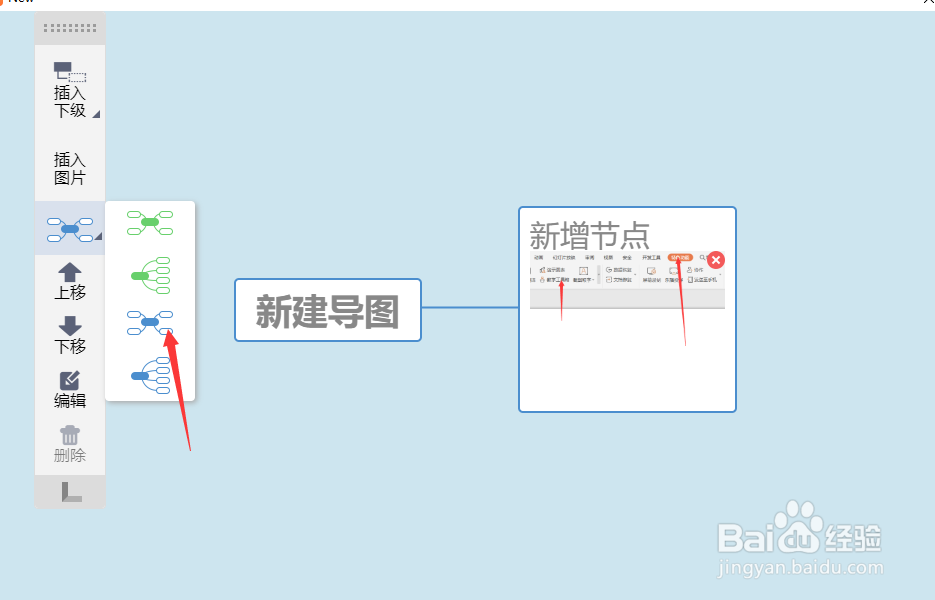
8、第八步:点击功能面板的最下面的按钮,可以把功能板块横放。
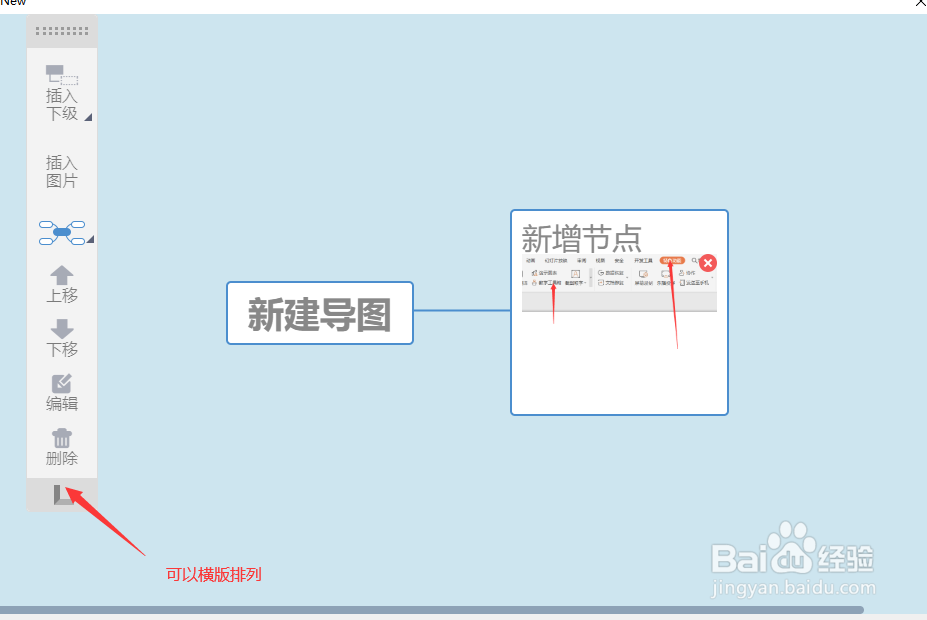
9、第九步:最后,完成的思维导图,如图所示: